- Dacă BitTorrent este blocat la conectarea la colegii, torrent Descarca nu va începe.
- Pe această pagină, aveți toate informațiile pe care trebuie să le remediați BitTorrent care este blocat la conectarea cu colegii.
- Pentru a accesa informații similare în profunzime și ușor deurma ghiduri, vizitați extindele noastre Hub de instrucțiuni.
- Pentru a găsi mai multe informații utile despre acest subiect, nu ezitați să ne explorați Pagina web BitTorrent.
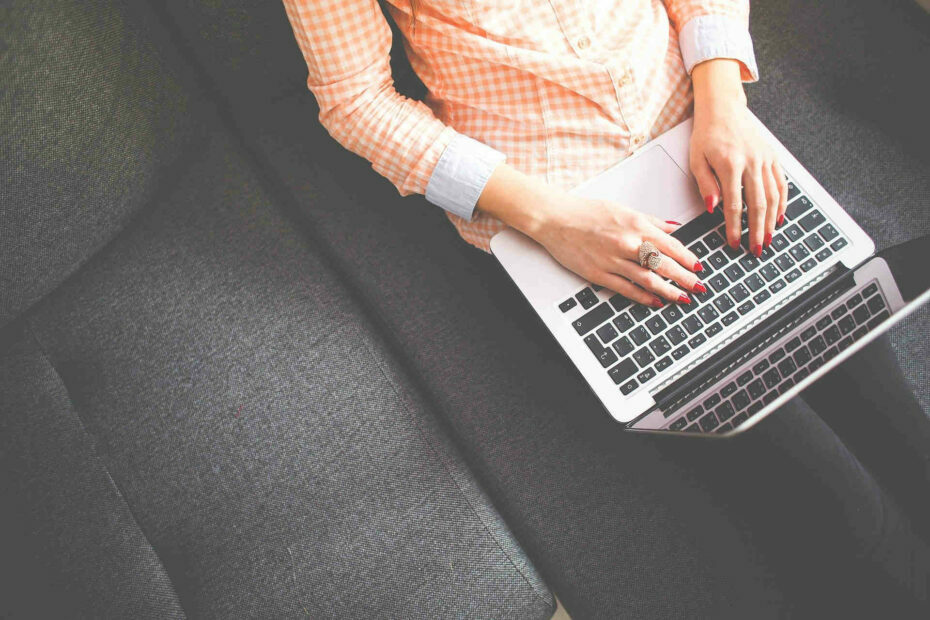
XINSTALAȚI FĂCÂND CLIC PE DESCARCARE FIȘIER
Acest software vă va menține driverele în funcțiune, protejându-vă astfel de erorile comune ale computerului și defecțiunile hardware. Verificați acum toate driverele dvs. în 3 pași simpli:
- Descărcați DriverFix (fișier de descărcare verificat).
- Clic Incepe scanarea pentru a găsi toate driverele problematice.
- Clic Actualizați driverele pentru a obține versiuni noi și pentru a evita defecțiunile sistemului.
- DriverFix a fost descărcat de 0 cititorii luna aceasta.
Având-o pe dvs BitTorrent blocarea în timp ce se conectează la colegii este o provocare majoră cu care se confruntă utilizatorii atunci când descarcă torrente cu un client.
Când primiți acest mesaj de eroare, nu puteți inițializa descărcarea torrenților.
De ce apare această problemă?
Cel mai frecvent motiv pentru care BitTorrent se blochează la conectarea la colegii este că viteza conexiunii la internet este fie prea lentă, fie instabilă.
Dacă viteza dvs. de internet este bună, aceasta ar putea fi cauzată de oricare dintre următorii factori:
- Torenți morți.
- Program antivirus sau Firewall blochează serviciul.
- Utilizarea unui serviciu VPN care nu este compatibil.
Derulați în jos pentru a afla cum să rezolvați această problemă neplăcută o dată pentru totdeauna.
Cum repar blocarea BitTorrent în timp ce mă conectez la colegi?
1. Conectați-vă printr-un VPN

Unele rețele VPN blochează în mod specific conexiunile către/de la conexiunile BitTorrent.
Pentru a fi sigur că VPN-ul pe care încercați să îl utilizați pentru a remedia această problemă permite descărcări BitTorrent, VPN-ul pe care îl recomandăm este Acces privat la internet.
Acest software uimitor a fost dezvoltat de Tehnologii Kape și vă asigură că nu veți experimenta niciodată blocaje sau orice fel de problemă în timp ce utilizați BitTorrent.
Accesul la Internet privat folosește peste 3.300 de servere VPN într-un număr de 48 de țări, asigurând că anonimatul dvs. online este protejat în orice moment.
Toate acestea sunt posibile cu acest software VPN, optimizând în același timp vitezele de conectare într-o asemenea măsură încât nu veți simți deloc că utilizați un software VPN.
Iată câteva dintre cele mai notabile caracteristici ale PIA:
- Asistență nonstop prin chat live
- Nu deține niciun jurnal de activitate
- Dispune de protecție împotriva scurgerilor de IP și servere DNS exclusive
- SOCKS5 și Shadowsocks proxy vă asigură că vă puteți conecta la oa doua locație în același timp
- Redirecționarea portului nativ – asigură conexiuni fluide chiar și pe BitTorrent
Pentru a adăuga la amestec, Accesul la Internet privat vă permite să conectați 10 dispozitive diferite în același timp și oferă compatibilitate deplină cu Android, iOS, Mac, Windows și Linux.

Acces privat la internet
Experimentați o conexiune fluidă în timp ce utilizați BitTorrent și, de asemenea, rămâneți pe deplin protejat online cu acest software incredibil.
Cumpără-l acum
2. Permiteți clientului dvs. pe Windows Firewall
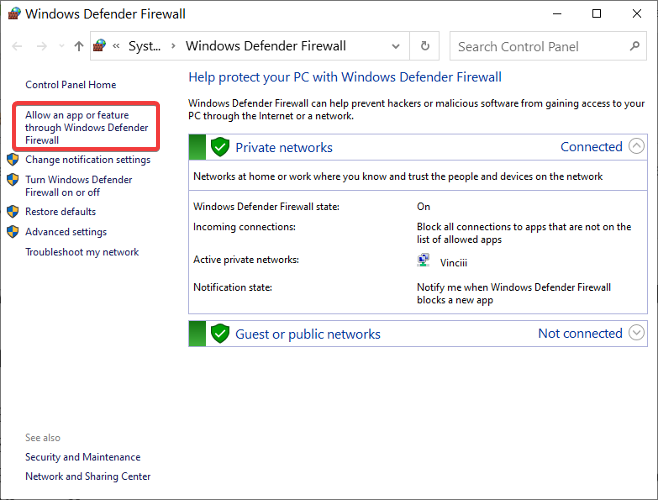
- Loveste Tasta Windows si cauta firewall în meniul Start.
- Selectați Windows Defender Firewall.
- Din zona din stânga, faceți clic pe Permiteți o aplicație sau o funcție prin Windows Defender Firewall.
- Găsiți clientul BitTorrent pe listă și marcați Privat și Public casete de selectare pentru program.
- Dacă nu vedeți clientul BitTorrent, faceți clic pe Permite altă aplicație... opțiunea și adăugați-o.
3. Ștergeți și modificați fișierele de setări

- Salvați toate descărcările actuale de torrent.
- Luați notă de folderul de descărcare și de alte setări importante.
- Opriți BitTorrent.
- Deschideți File Explorer și navigați la următorul director:
C:\Documents and Settings\[YourUserAccountName\Application Data\BittorrentsauC:\Users\[YourUserAccountName]\Application Data\Bittorrent - Găsiți și ștergeți următoarele fișiere:
- setări.dat
- setări.dat.vechi
- Reporniți BitTorrent.
- Modificați setările după cum este necesar.
- Reîncărcați lista de torrent.
Acestea sunt soluțiile care funcționează atunci când BitTorrent este blocat la conectarea la colegi. În situația puțin probabilă în care le încercați și toate nu rezolvă problema; puteți lua în considerare utilizarea unui alt client BitTorrent.
Acest lucru vă ajută, de asemenea, să remediați problema, deoarece dacă descărcările încă rămân blocate la conectarea la colegi, puteți fi sigur că problema provine de la torrente.
 Mai aveți probleme?Remediați-le cu acest instrument:
Mai aveți probleme?Remediați-le cu acest instrument:
- Descărcați acest instrument de reparare a computerului evaluat excelent pe TrustPilot.com (descărcarea începe pe această pagină).
- Clic Incepe scanarea pentru a găsi probleme Windows care ar putea cauza probleme PC-ului.
- Clic Repara tot pentru a remedia problemele legate de tehnologiile brevetate (Reducere exclusivă pentru cititorii noștri).
Restoro a fost descărcat de 0 cititorii luna aceasta.
![Remediere: blocarea Qbittorrent pe Windows 11 [5 remedieri]](/f/6915a85f9c34ecfd0a6ed30383c16077.png?width=300&height=460)